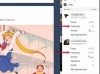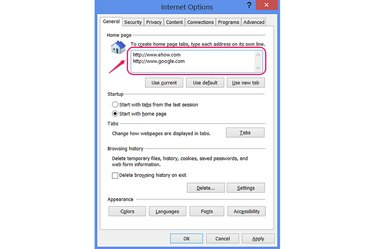
「Enter」を押して、ホームページリストの各ページを区切ります。
画像クレジット: マイクロソフトの画像提供
Windows7および8上のInternetExplorer 10および11は、1つ以上のサイトを ホームページ、Webブラウザを起動するか、をクリックすると開きます。 家 アイコン。 単一のサイト、複数のサイトを入力するか、現在のサイトを使用するか、デフォルトのサイトにリセットするかにかかわらず、ブラウザの[インターネットオプション]ウィンドウで選択します。
ステップ1
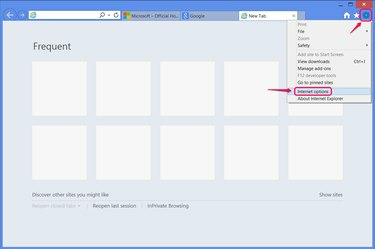
インターネットオプションを開きます。
画像クレジット: マイクロソフトの画像提供
を開きます ツール 歯車アイコンをクリックするか、を押してメニュー Alt-X、をクリックします インターネット設定.
今日のビデオ
ステップ2

ホームページをIEのデフォルトにリセットします。
画像クレジット: マイクロソフトの画像提供
押す デフォルトを使用します Internet Explorerのデフォルトのホームページに戻るには、 MSN Bing検索バーを含むWebサイト。
ステップ3
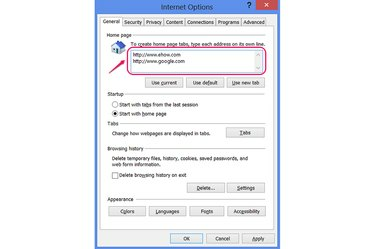
手動でページを入力します。
画像クレジット: マイクロソフトの画像提供
に任意のアドレスを入力します ホームページ ホームページとして使用するセクション。 複数のアドレスを1行に1つずつ入力して、複数のページを別々のタブにロードします。
ステップ4

現在のサイトをホームページとしてコピーします。
画像クレジット: マイクロソフトの画像提供
クリック 現在を使用 現在開いているWebサイトをホームページとして採用します。 複数のタブを開いている場合、InternetExplorerはそれらすべてをホームページにします。
ステップ5

新しいタブページを使用します。
画像クレジット: マイクロソフトの画像提供
クリック 新しいタブを使用する 新しいタブページをホームページとして使用します。 このページには、頻繁にアクセスするサイトが表示され、最後のブラウジングセッションを復元したり開いたりするためのリンクがあります プライベートブラウジング モード。
通常のウェブサイトと一緒に新しいタブページを表示する場合は、サイトのアドレスを入力してから追加します について:タブ 新しい行に。
ステップ6

起動時にホームページを表示するかどうかを選択します。
画像クレジット: マイクロソフトの画像提供
をセットする 起動 オプション ホームページから始める InternetExplorerを開くたびにホームページを表示します。 あなたが選ぶなら 最後のセッションのタブから開始、Internet Explorerは、最後にプログラムを終了したときに開いていたタブを再度開きます。 このオプションを使用すると、ホームページをクリックした場合にのみホームページが表示されます。 家 アイコン。
クリック わかった 終わる。
ヒント
ホームページを「about:blank」に設定して、完全に空のページをホームページとしてロードします。
InternetExplorerのオプションウィンドウとWindowsのインターネットオプションコントロールパネルはまったく同じです。 どちらの場所でもホームページを編集しても同じ効果があります。
警告
「現在を使用」は、Webサイトにログインしているときに押して、そのサイトで「ログインしたままにする」オプションを選択しないと、期待どおりに機能しない場合があります。 たとえば、Facebookのタイムラインをホームページとして設定したが、ブラウザセッションの合間にログインしたままにすることを選択しなかった場合、InternetExplorerは代わりにFacebookのログインページを開きます。
同意なしに変更されるホームページは、ウイルスやマルウェアの典型的な症状です。 ホームページの設定が固定されていないように見える場合は、ウイルス対策プログラムまたはマルウェア対策プログラムでスキャンを実行してください。